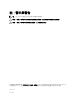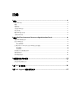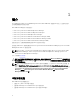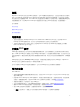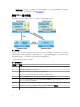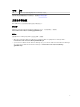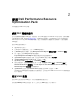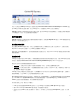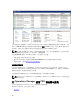Users Guide
– 限制和移轉:在此模式中,建議將所有正在執行的虛擬機器,從不良的伺服器移轉到良好的伺服器,
以免服務中斷。如需更多資訊,請參閱執行復原動作。
瞭解 PRO 提示管理
本章節說明一般的 Dell PRO Pack 設定,以及 PRO 提示管理相關事件的順序。
圖 1. 元件互動
在圖中,一組 PowerEdge 系統擔任受管系統,兩套 PowerEdge 系統則擔任代管 Operations Manager 與
VMM 的管理站。OMSA 會在轉換為不良狀態時產生警示,並且提供相應的嚴重程度。Dell PRO Pack 會為
PRO 監視相同的警示。Dell PRO Pack 會為 OMSA 警示對應補救動作。
下表說明 PRO 提示管理發生的事件順序。
表
1. 順序號與事件
順序號 事件
1
啟用主機上的 Operations Manager 代理程式,偵測 OMSA 所產生的警告、錯誤或故障警示。
2
警示被傳送到 Operations Manager。
3
Operations Manager 主控台顯示作用中的 PRO 警示。
4
Operations Manager 通知警示並將 PRO 提示 ID 關聯到 VMM。
5
VMM 在 PRO Tip (PRO 提示) 視窗中顯示相應的項目以及補救動作。
6
將受管系統置於 Restrict (限制) 模式或 Restrict and Migrate (限制和移轉) 模式以執行 PRO
提示,在受管系統啟用復原動作。
7
VMM 通知 Operations Manager 復原動作成功完成。
8
成功執行後,VMM 主控台會顯示 PRO 提示的狀態為 Resolved (已解決)。
9
PRO 提示從 VMM PRO Tip (PRO 提示) 視窗消失。
6